
Mark Lucas
0
1712
516
Spójrz w Panelu sterowania na aplikacje, które zainstalowałeś, ale których nigdy nie używasz. Zobacz także aplikacje, których ważność wygasła. Wszystkie zajmują miejsce na dysku twardym i cenne zasoby systemowe. Nawet na nowym komputerze możesz zobaczyć wszelkiego rodzaju niepotrzebne aplikacje i bloatware.
Ponieważ wbudowany deinstalator nie jest wystarczający do usuwania aplikacji, aplikacje dezinstalacyjne innych firm mogą być bardzo pomocne. Pokażemy Ci, jak odinstalować aplikacje w systemie Windows bez pozostawiania żadnych danych.
Jeśli odinstalujesz tę aplikację?
Po zainstalowaniu kilkunastu aplikacji z czasem zapomnisz o ich przeznaczeniu i zamiarze. Szybkie wyszukiwanie może dać krótki przegląd aplikacji. Jeśli chcesz uzyskać więcej informacji, przejdź do sekcji Powinienem to usunąć. To internetowa baza ogromnej liczby aplikacji. Na podstawie danych crowdsourcingowych od innych użytkowników ocenia popularność aplikacji, ranking, statystyki i wiele innych.
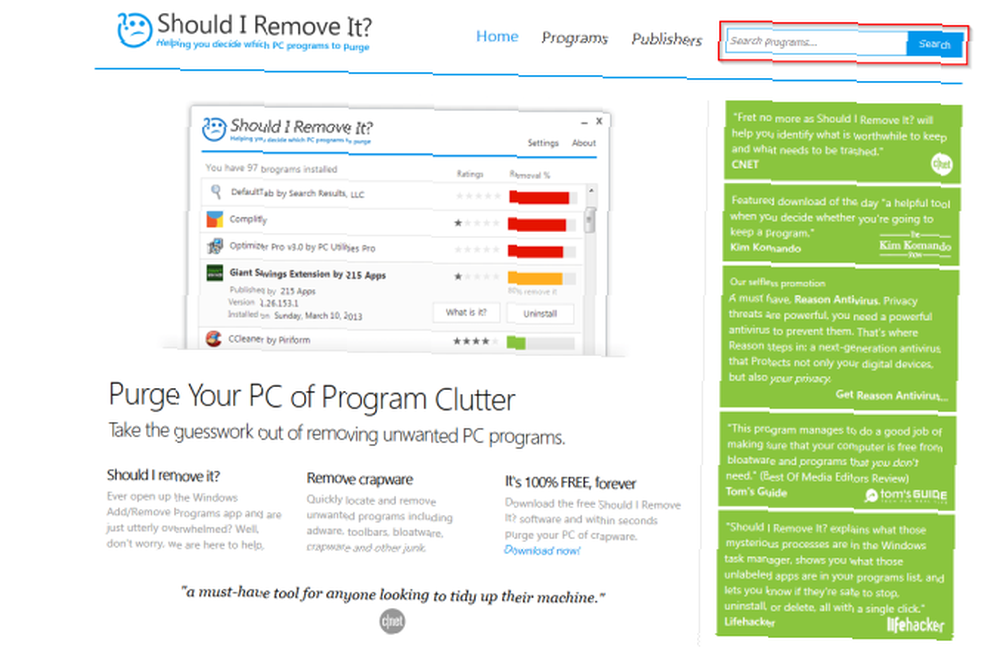
Aby uzyskać większą wygodę, sprawdź PC Decrapifier. Analizuje aplikacje zainstalowane na twoim komputerze i dzieli je na trzy kategorie: zalecane, wątpliwe i wszystko inne. W oparciu o dane crowdsourcingowe od innych użytkowników zawiera sugestie dotyczące aplikacji, które należy odinstalować lub zachować.
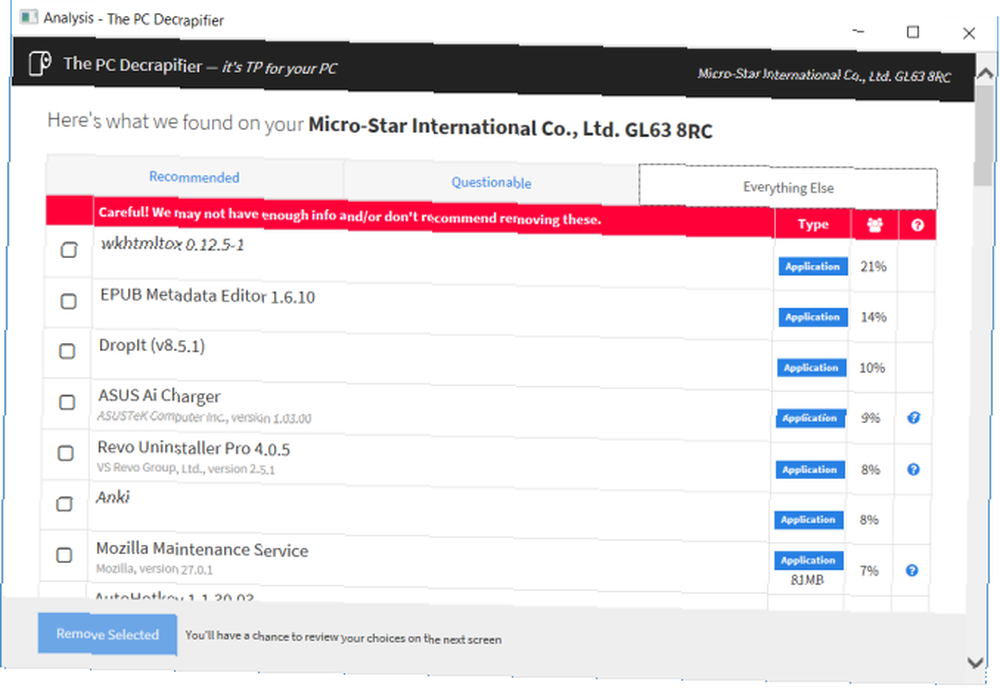
3 narzędzia do odinstalowywania aplikacji bez pozostawiania śmieci
Revo Uninstaller
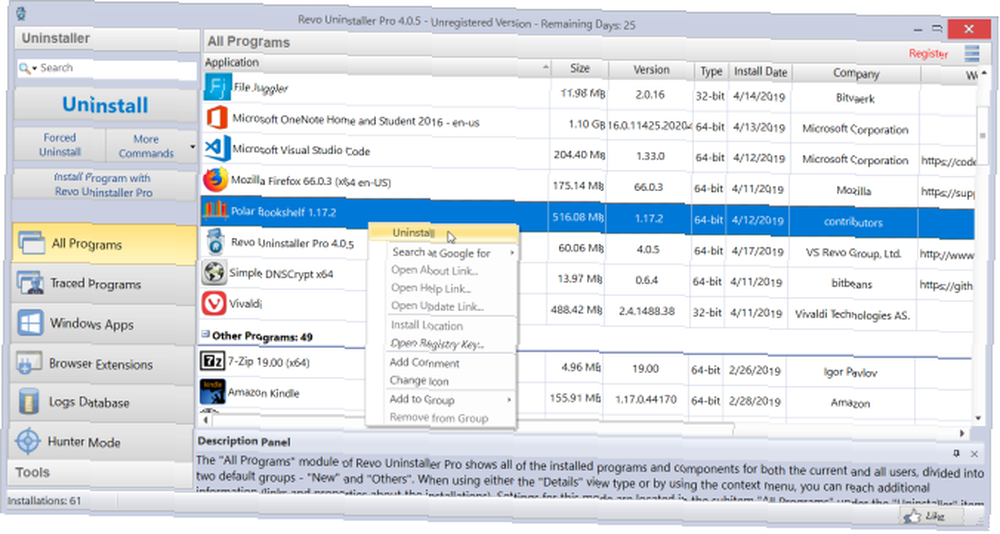
Revo Uninstaller pomaga odinstalować oprogramowanie i usunąć niechciane ślady z komputera. Dzięki zaawansowanemu algorytmowi i obszernej bazie danych dzienników aplikacji Revo może analizować dane znacznie przed deinstalacją. Wie, gdzie przeskanować rejestr lub dysk w poszukiwaniu jakichkolwiek pozostałości.
Ma trzy tryby skanowania: Bezpieczny, Umiarkowany, lub zaawansowane. W trybie awaryjnym Revo wykonuje skanowanie rejestru i dysku twardego w celu znalezienia niepożądanych elementów. Umiarkowane skanowanie obejmuje rozszerzone skanowanie typowych lokalizacji.
Unikalne funkcje:
- Odinstaluj wbudowane aplikacje ze sklepu Microsoft Store. Pomaga usunąć bloatware na nowym komputerze.
- The Śledzony program moduł pozwala monitorować instalację aplikacji w czasie rzeczywistym. Możesz nawet cofnąć wszystkie zmiany wprowadzone w systemie.
- The Wymuś odinstalowanie moduł pomaga znaleźć i usunąć resztki aplikacji, które zostały już odinstalowane lub nie zostały całkowicie zainstalowane.
- Jeśli nieznana aplikacja ładuje się przy uruchamianiu lub pozostaje w zasobniku systemowym bez Twojej zgody, to za pomocą Tryb myśliwego możesz natychmiast zatrzymać lub odinstalować tę aplikację.
Pobieranie: Revo Uninstaller (bezpłatny, wersja Pro: 24,95 $)
Geek Uninstaller
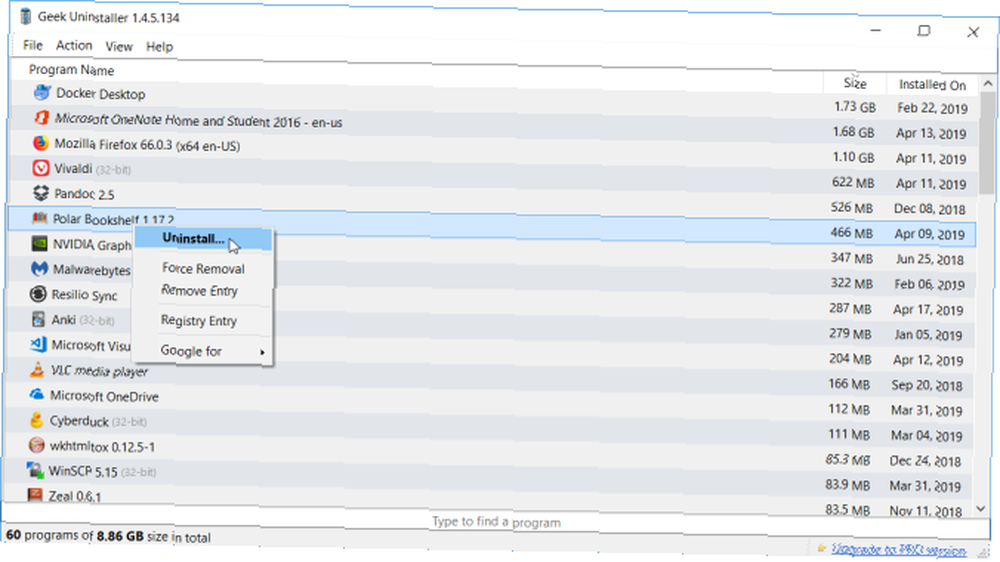
Geek Uninstaller to przenośna aplikacja do odinstalowywania aplikacji i usuwania resztek. Początkujący użytkownicy mogą zacząć korzystać z tej aplikacji bez instrukcji. Podczas próby odinstalowania aplikacji Geek Uninstaller przeskanuje komputer w poszukiwaniu niepożądanych elementów i wyświetli okno dialogowe. Aplikacja jest kompatybilna z XP, Vista, Windows 7 i Windows 10.
Unikalne funkcje:
- Szybko sortuj aplikacje według rozmiaru, daty instalacji i nazwy.
- Możesz wyszukać szczegóły dowolnej aplikacji w Rejestrze, folderze Program i Google.
- Odinstaluj wbudowane aplikacje ze sklepu Microsoft Store.
- The Wymuszone usunięcie Ta funkcja umożliwia wymuszone usunięcie programu poprzez usunięcie wpisów rejestru, plików i folderów.
Pobieranie: Geek Uninstaller (bezpłatny)
Deinstalator luzem bzdur
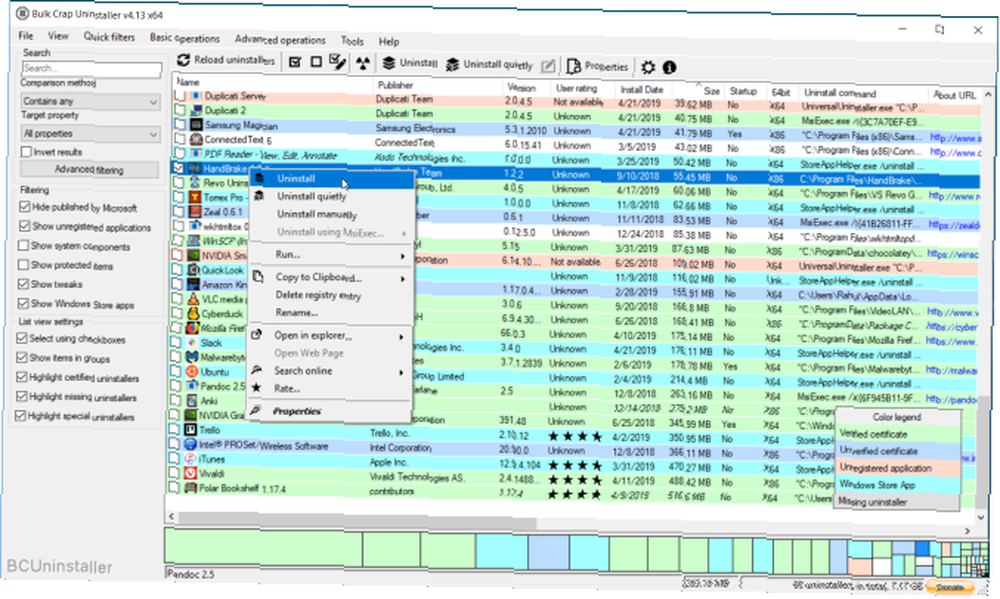
BCUninstaller przoduje w odinstalowywaniu dużej liczby aplikacji przy minimalnym wysiłku. Może usuwać resztki, wykrywać osierocone aplikacje, uruchamiać dezinstalatory zgodnie z wcześniej przygotowanymi listami i wiele więcej. Jest także kompatybilny ze Steam i aplikacjami instalowanymi z menedżera pakietów, takiego jak Chocolatey. Najszybszy sposób na zainstalowanie oprogramowania Windows: z wiersza polecenia Najszybszy sposób na zainstalowanie oprogramowania Windows: z wiersza polecenia Jedno proste polecenie od ciebie i oprogramowanie zostanie pobrane i zainstalowany automatycznie. Magia? Nie. Chocolatey - apt-get odpowiednik dla Windows. .
Główne okno BCUninstaller wyświetla listę wszystkich aplikacji. W lewym okienku masz różne opcje filtrowania. Możesz je filtrować według aplikacji opublikowanych przez Microsoft, składników systemu, aktualizacji systemu Windows i sklepu Microsoft. Kliknij dowolną aplikację prawym przyciskiem myszy, aby wyświetlić opcje odinstalowywania. Po zakończeniu odinstalowywania wyszuka resztki.
Pojawi się okno z niechcianymi przedmiotami, ich lokalizacją i oceną zaufania. Im wyższa pewność, tym bezpieczniej jest usunąć przedmiot. Jeśli chcesz usunąć kilka aplikacji, BCUninstaller może cicho je odinstalować bez wyświetlania okien pop-up lub okien.
Unikalne funkcje:
- Może skanować dysk twardy w poszukiwaniu osieroconych plików i folderów. Kliknij Przybory i wybierz Oczyść folder Program Files. BCUninstaller zaznacz elementy, które można bezpiecznie usunąć.
- BCUninstaller może czytać i weryfikować certyfikaty deinstalatorów. Możesz sprawdzić certyfikat, widząc legendę kolorów na pasku stanu.
- Możesz znaleźć i odinstalować aplikację na podstawie jednego z jej okien, skrótów lub lokalizacji instalacji. Jest to przydatna funkcja, gdy nie można zidentyfikować konkretnej aplikacji.
- Brakujące lub uszkodzone deinstalatory są wyświetlane na szaro. BCUninstaller może ręcznie usunąć aplikację bez pozostawiania żadnych śmieci.
- Jeśli aplikacja nie jest zarejestrowana w rejestrze, ale jest obecna na dysku, wówczas BCUninstaller może automatycznie wygenerować prosty deinstalator.
Pobieranie: Bulk Crap Uninstaller (bezpłatny)
Jak odinstalować aplikacje antywirusowe
Aplikacje antywirusowe głęboko integrują się z systemem. Typowa procedura odinstalowywania za pomocą Panelu sterowania często pozostawia wiele śmieci. Ale po usunięciu programu antywirusowego mogą pojawić się wyskakujące okienka z prośbą o przeskanowanie komputera lub uaktualnienie programu antywirusowego.
Resztki powodują również problemy z Windows Defender. W najgorszym przypadku włączenie Windows Defender może nie być możliwe. Problemem jest także instalacja innej aplikacji antywirusowej.
Możesz użyć dedykowanego narzędzia opracowanego przez firmy antywirusowe, aby usunąć resztki z komputera:
McAfee: McAfee udostępnia narzędzie do usuwania produktów konsumenckich McAfee. Działa z Total Protection, LiveSafe i WebAdvisor.
Norton: Narzędzie Norton Remove and Reinstall pomaga odinstalować produkty zabezpieczające Norton. Działa z programami Antivirus Plus, 360 Standard, 360 Deluxe i Lifelock Select.
Bitdefender: Bitdefender Uninstaller Tool działa inaczej dla każdego produktu (wersja płatna lub testowa).
Kaspersky: Narzędzie Kavremover firmy Kaspersky Lab pozwala usunąć pełną gamę produktów Kaspersky. Obejmuje Kaspersky Free, antywirus, Internet Security, Total Security i wiele innych.
AVG: AVG Clear pozwala usunąć AVG Antivirus Free, Internet Security i Ultimate.
Avast: Pobierz Avast Clear i uruchom komputer w trybie awaryjnym. To narzędzie działa z Free, Internet Security, Premier i Avast Ultimate.
ESET: Narzędzie Eset Uninstaller Tool działa dla całej gamy produktów biznesowych i domowych firmy ESET.
Szybkie leczenie: Nie wymaga osobnego narzędzia do odinstalowywania. Po prostu kliknij Odinstaluj z Panelu sterowania i sprawdź Całkowicie usuń Szybkie Leczenie.
Jak odinstalować aplikacje Adobe Creative Cloud
Aplikacja Creative Cloud to kompleksowe narzędzie do instalowania aplikacji Adobe i zarządzania nimi. Odinstalowanie ich za pomocą Panelu sterowania to koszmar. Nie tylko pozostawi resztki, ale także zużyje GB miejsca na dysku.
Adobe zapewnił łatwy sposób na pozbycie się swoich produktów za pomocą narzędzia o nazwie Creative Cloud Cleaner. Kliknij aplikację prawym przyciskiem myszy i wybierz Uruchom jako administrator. W wyświetlonym oknie wybierz opcję języka. Wchodzić y zaakceptować umowę o wyłączeniu odpowiedzialności.
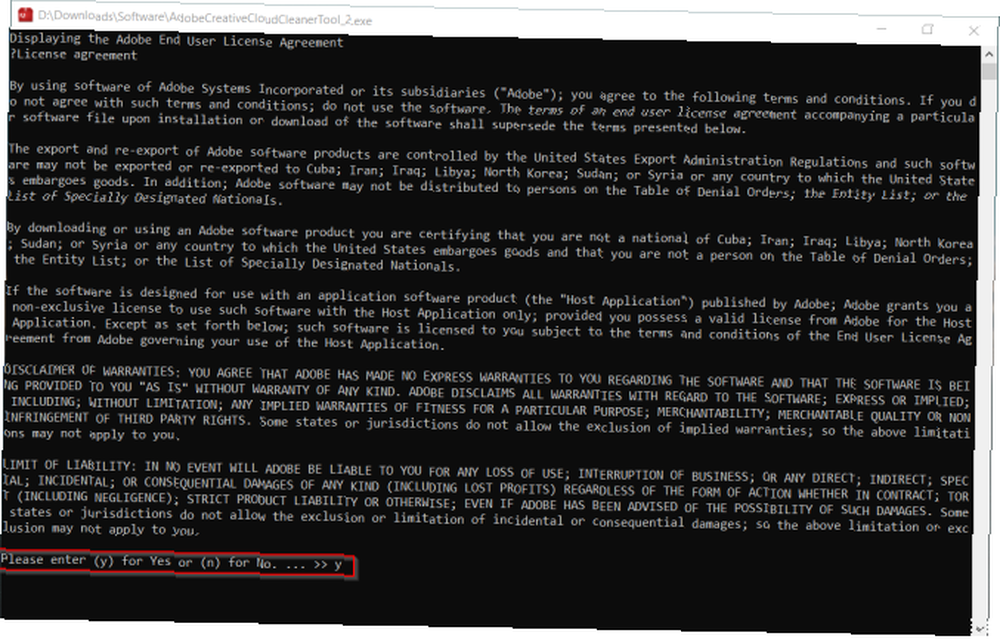
Następnie przejrzyj aplikacje Adobe Creative Cloud zainstalowane na twoim komputerze. Aby pozbyć się wszystkich aplikacji, naciśnij 1.
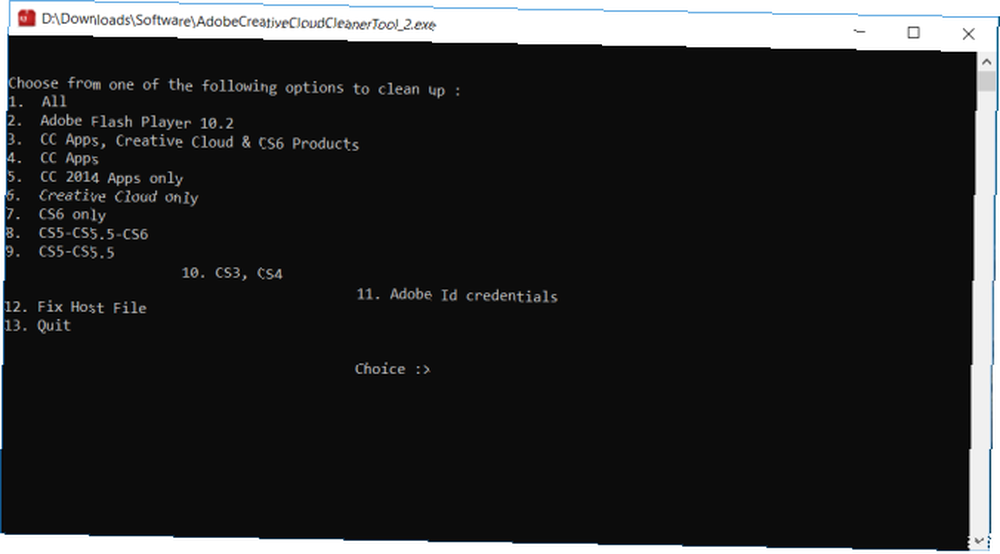
Możesz także odinstalować poszczególne aplikacje Adobe. Wybierz aplikację i wpisz 8 aby usunąć wszystkie aplikacje Adobe. Rodzaj y aby potwierdzić, naciśnij Wchodzić i uruchom ponownie komputer.
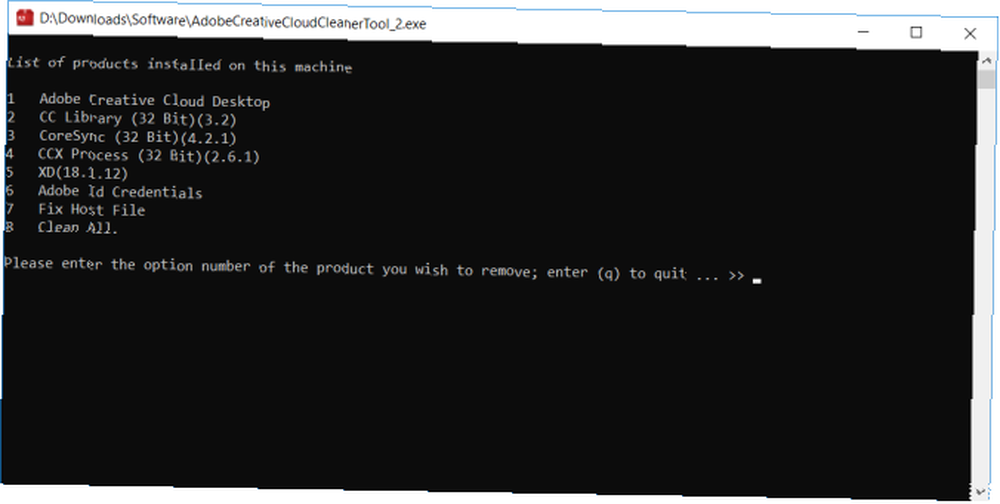
Jak odinstalować pakiet Microsoft Office z komputera
Ile razy miałeś awarię aplikacji Microsoft Office, blokowałeś system lub gorzej przestał działać? Narzędzie szybkiej naprawy jest już wbudowane w pakiet Office w celu zastąpienia uszkodzonych plików lub niewłaściwej konfiguracji. Ponowna instalacja niczego nie naprawi. Odinstalowanie pakietu Office jest jedynym rozwiązaniem.
Otwórz Panel sterowania i wybierz Programy> Programy i funkcje. Kliknij Office prawym przyciskiem myszy i wybierz Odinstaluj. Postępuj zgodnie z instrukcjami, aby zakończyć odinstalowywanie.
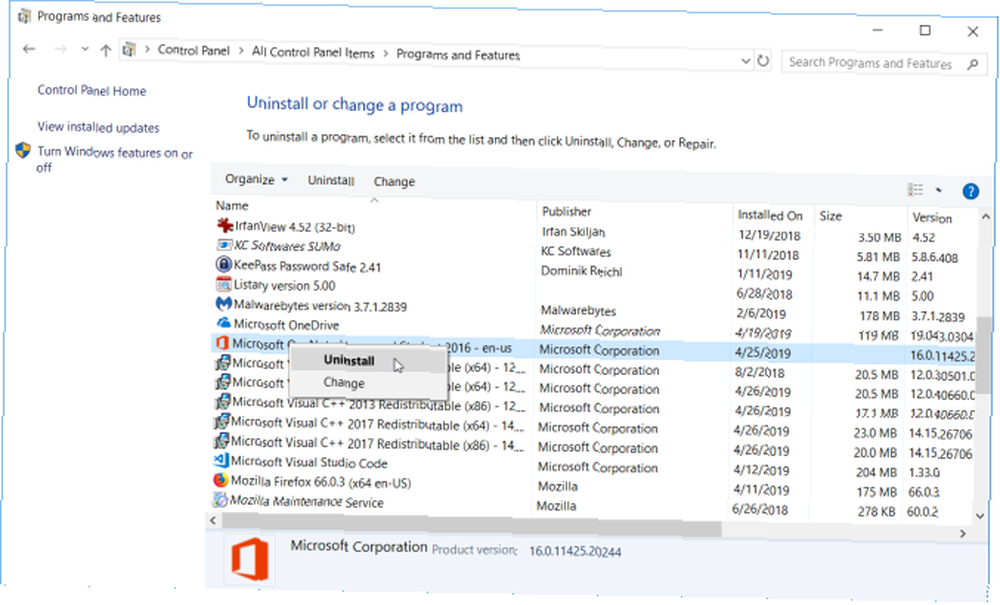
Do odinstalowania pakietu Office możesz także użyć narzędzia Pomoc w odinstalowaniu. Uruchom SetupProd_OffScrub.exe app. Poczekaj kilka chwil i pozwól zainstalować Microsoft Support and Recovery Assistant.
Wybierz wersję i postępuj zgodnie z instrukcjami, aby odinstalować pakiet Office. Po ponownym uruchomieniu systemu narzędzie otworzy się ponownie, aby zakończyć ostatnią fazę deinstalacji. Obsługuje pakiet Office 2019, 2016, Office for Business, Office 365 for Home i wiele innych.
Jak odinstalować oprogramowanie Bloatware na komputerze z systemem Windows
Jeśli jesteś płodnym użytkownikiem aplikacji i korzystasz z różnych aplikacji innych firm, warto skorzystać z narzędzia do odinstalowywania. Wypróbuj wszystkie aplikacje wymienione w tym artykule i sprawdź, która najlepiej odpowiada Twoim potrzebom. W większości przypadków Geek Uninstaller działa najlepiej w przypadku typowej deinstalacji, a BCUninstaller w przypadku krawędzi.
Początkujący użytkownik nie będzie potrzebował aplikacji dezinstalacyjnej innej firmy. Ale nawet wtedy producent laptopów i firma Microsoft instalują wiele programów typu bloatware. Zajmują zarówno zasoby systemowe, jak i miejsce na dysku. Przeczytaj ten artykuł na temat łatwego usuwania programów typu bloatware z systemu Windows 10. Jak łatwo usunąć programy typu bloatware z systemu Windows 10. Jak łatwo usunąć programy typu bloatware z systemu Windows 10. System Windows 10 ma własny zestaw wstępnie zainstalowanych aplikacji. Spójrzmy na metody, których możesz użyć, aby usunąć nadmuchiwane oprogramowanie z komputera i usunąć system Windows 10. .











